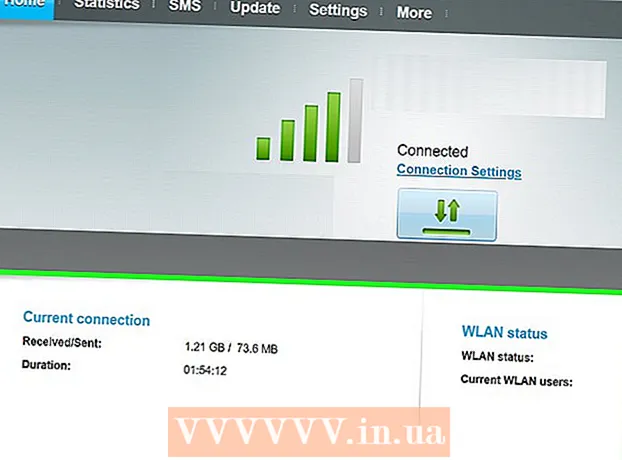نویسنده:
Lewis Jackson
تاریخ ایجاد:
7 ممکن است 2021
تاریخ به روزرسانی:
1 جولای 2024

محتوا
در اینجا مقاله ای در مورد نحوه عضویت در Netflix وجود دارد - یک سرویس تلویزیونی آنلاین که به شما امکان می دهد بدون محدودیت فیلم ، نمایش تلویزیونی و سایر محتوای ویدیویی را تماشا کنید. قبل از پرداخت هزینه ، نتفلیکس 30 روز دوره آزمایشی خدمات را ارائه می دهد. می توانید در رایانه ، تلفن ، رایانه لوحی یا تلویزیون هوشمند خود در Netflix مشترک شوید.
مراحل
قسمت 1 از 2: مشترک Netflix شوید
دسترسی https://www.netflix.com. عضویت در Netflix در رایانه احتمالاً ساده ترین راه برای شروع کار است ، اما می توانید از چند طریق مشترک شوید:
- اگر از Android استفاده می کنید ، برنامه Netflix را از فروشگاه Play بارگیری کنید ، سپس برنامه را برای اشتراک باز کنید.
- در iPhone یا iPad خود ، می توانید برنامه Netflix را از App Store بارگیری کنید و سپس از طریق برنامه در سرویس مشترک شوید.
- برای تلویزیون های هوشمند ، برنامه Netflix را باز می کنید (ممکن است مجبور شوید آن را از فروشگاه برنامه تلویزیون نصب کنید) و دستورالعمل های روی صفحه را دنبال کنید.

آدرس ایمیل خود را وارد کنید و کلیک کنید 30 روز رایگان امتحان کنید (دوره آزمایشی 30 روزه رایگان). کاربران جدید می توانند این سرویس را به مدت 30 روز به صورت رایگان امتحان کنند. خواهید دید که این گزینه بسته به دستگاهی که برای ورود به سیستم استفاده می کنید متفاوت به نظر می رسد ، اما یک گزینه آزمایشی رایگان معمولاً در تلفن های هوشمند ، رایانه لوحی یا تلویزیون های هوشمند در دسترس است.- برای ثبت نام در دوره آزمایشی هنوز باید روش پرداخت را وارد کنید ، اگرچه تا پایان دوره آزمایشی هزینه ای از شما دریافت نمی شود. اگر قبل از پایان 30 روز دوره آزمایشی خود را لغو کنید ، هزینه ای از شما دریافت نمی شود.
- اگر قبلاً سرویس را امتحان کرده باشید ، از شما خواسته می شود وارد سیستم شوید و سرویس پک را انتخاب کنید.

کلیک برنامه ها را ببینید (به بسته های خدماتی مراجعه کنید). این یک دکمه قرمز رنگ در پایین صفحه "برنامه خود را انتخاب کنید" است.
یک سرویس بسته انتخاب کرده و کلیک کنید TIẾP TỤC (ادامه هید). قیمتی که مشاهده می کنید بسته به موقعیت مکانی شما متفاوت خواهد بود ، اما شما همیشه سه طرح مختلف را مشاهده می کنید: اصلی ، استاندارد و پیشرفته.
- سرویس پک پایه ای فقط به شما امکان می دهد فیلم ها و نمایش های تلویزیونی را در یک صفحه با وضوح استاندارد (SD) تماشا کنید.
- سرویس پک استاندارد به شما این فرصت را می دهد تا در 2 صفحه نمایش ببینید و پیشرفته 4 صفحه است. سرویس پک استاندارد پشتیبانی از فرمت High Definition (HD) نیز همراه است پیشرفته از هر دو HD و Ultra HD پشتیبانی می کند.

روی دکمه کلیک کنید TIẾP TỤC (ادامه) قرمز. این دکمه در پایین صفحه "پایان تنظیم حساب خود" است.
رمز عبور را وارد کنید و کلیک کنید TIẾP TỤC. آدرس ایمیل شما احتمالاً قبلاً در قسمت "ایمیل" وارد شده است ، اما در غیر اینصورت ، باید اکنون آن را وارد کنید. از این آدرس ایمیل و رمز عبور برای ورود به حساب Netflix شما استفاده خواهد شد.
روش پرداخت را انتخاب کنید. اگر کارت هدیه Netflix دارید ، انتخاب کنید کد هدیه (کد هدیه). در غیر این صورت ، شما انتخاب خواهید کرد کارت اعتباری (کارت اعتباری یا نقدی) برای وارد کردن اطلاعات صورتحساب ، یا پی پال (در صورت موجود بودن در محل زندگی) برای ثبت نام در PayPal.
اطلاعات پرداخت را وارد کنید. شما باید اطلاعات لازم را در صفحه نمایش داده شده در حال حاضر ارائه دهید. اگر از PayPal استفاده می کنید ، برای ورود به سیستم حساب خود و تأیید روش پرداخت ، دستورالعملهای روی صفحه را دنبال کنید.
کلیک شروع عضویت (شروع عضویت). این 30 روز آزمایش Netflix را آغاز می کند. اگر می خواهید به استفاده از سرویس ادامه دهید ، پس از پایان دوره آزمایشی نیازی به کار دیگری نیست. اگر نمی خواهید هزینه Netflix را پرداخت کنید ، حتما عضویت خود را لغو کنید قبل از آخرین روز دوره آزمایشی.
- برای لغو دوره آزمایشی خود ، باید وارد https://www.netflix.com شوید و بر روی نمایه خود کلیک کنید. روی نماد نمایه خود در گوشه بالا سمت راست کلیک کنید ، انتخاب کنید حساب (حساب) ، را انتخاب کنید لغو عضویت (عضویت خود را لغو کنید) و دستورالعمل های روی صفحه را دنبال کنید.
برای شخصی سازی Netflix ، دستورالعمل های روی صفحه را دنبال کنید. پس از ایجاد حساب خود ، می توانید یک یا چند نمایه کاربر برای حساب خود تنظیم کنید ، دسته ها و محتوای مورد علاقه خود را انتخاب کنید و شروع به تماشای آن کنید. تبلیغات
قسمت 2 از 2: افزودن بسته خدمات اجاره DVD
ورود به https://www.netflix.com. اگر در Netflix مشترک شده اید و می خواهید علاوه بر تماشای محتوای آنلاین ، DVD را از طریق پست الکترونیکی نیز دریافت کنید ، می توانید بسته خدمات اجاره DVD را به حساب Netflix خود اضافه کنید. با ورود به سایت Netflix با آدرس ایمیل و رمز عبور Netflix خود شروع کنید.
روی نمایه خود کلیک کنید با این کار به صفحه نمایه خود می روید.
روی نماد نمایه کلیک کنید. این نمادی است که در گوشه بالا سمت راست صفحه ظاهر می شود.
کلیک حساب (حساب) در فهرست.
کلیک طرح DVD را اضافه کنید (بسته خدمات اجاره DVD را اضافه کنید). این گزینه در بخش "PLAN DETAILS" نزدیک مرکز صفحه موجود است.
بسته خدمات اجاره DVD را انتخاب کنید. سرویس پک استاندارد و پیشرفته مقدار نامحدودی دیسک وجود دارد که می تواند ماهانه اجاره کند. تنها تفاوت در بسته بندی است استاندارد فقط به شما امکان می دهد هر بار یک دیسک را با بسته های موجود اجاره کنید پیشرفته به شما این امکان را می دهد تا همزمان دو دیسک را اجاره کنید.
- اگر می خواهید Blu-ray را با DVD اجاره کنید ، کادر کنار "بله ، من می خواهم Blu-ray را اضافه کنم" را در زیر گزینه اجاره DVD علامت بزنید. .
کلیک شروع کنید (شروع). این دکمه قرمز رنگ در پایین صفحه است.
برای تأیید دستورالعمل های روی صفحه را دنبال کنید. اگر این اولین بار است که بسته خدمات اجاره DVD را به حساب Netflix خود اضافه می کنید ، از یک دوره آزمایشی 30 روزه لذت خواهید برد. برعکس ، هزینه خدمات اجاره دی وی دی ماه اول بلافاصله پس از تأیید از حساب شما کسر می شود.
- وقتی می خواهید DVD پیدا کنید به https://dvd.netflix.com بروید. برای افزودن DVD به صف حمل و نقل ، کلیک کنید افزودن به صف (به صف اضافه کنید) یا اضافه کردن (افزودن) در صفحه فیلم یا نمایش اطلاعات.
- DVD های خود را با کلیک روی فهرست مدیریت کنید صف (صف) در بالای صفحه DVD قرار دارد.
مشاوره
- Netflix برای تماشای فیلم ها نیاز به داشتن حداقل سرعت اتصال شبکه 0.5 مگابایت در ثانیه دارد ، اما با این سرعت کم قادر به تماشای بالاترین کیفیت فیلم ها نخواهید بود. برای تماشای فیلم های با کیفیت HD ، Netflix توصیه می کند از اتصال شبکه با حداقل سرعت 5 مگابایت در ثانیه استفاده کنید. برای اطلاع از سرعت اینترنت شما ، به راهنمای تست سرعت اینترنت مراجعه کنید.
- برای لذت بردن از نمایش های تلویزیونی یا فیلم های سینمایی با دوستان در سراسر کشور می توانید یک مهمانی Netflix برگزار کنید.